Cubase 小贴士:在 Cubase 9 使用多安排视窗工作
作者:Gary Hiebner
编译:鸭嘴兽
大型工程意味着大量的缩放和滚选,但在Cubase中有一个您可能还不知晓的功能可以帮助您节省大量的时间和精力…
您可能还不知道Cubase有一个触手可及的小功能可以让您同时看见2个编曲视窗,它可以让您把不同的轨道放在不同的视窗中,并为您提供额外的方式在您的工程中作指引。例如,其中一个视窗可以显示您的编曲和标记轨道,而另一个则是您剩下的其他轨道。我们一起来看看这是如何做到。
查看分轨列表
如果您仔细查看右上角,也就是在时间轴下方,您会发现那儿有个斜杠的图标。这就是分轨列表。点击后,您就会看到它是如何下移展开另一个安排视窗的。现在您就能看到这里有2个安排视窗,中间有一条线把它们阻隔开了。最上面的一个是空的,底下的那个您会发现已经有很多轨道加在上面了。
这里看到的是分轨列表被激活前的样式:

这个图标就是来激活这个功能的:
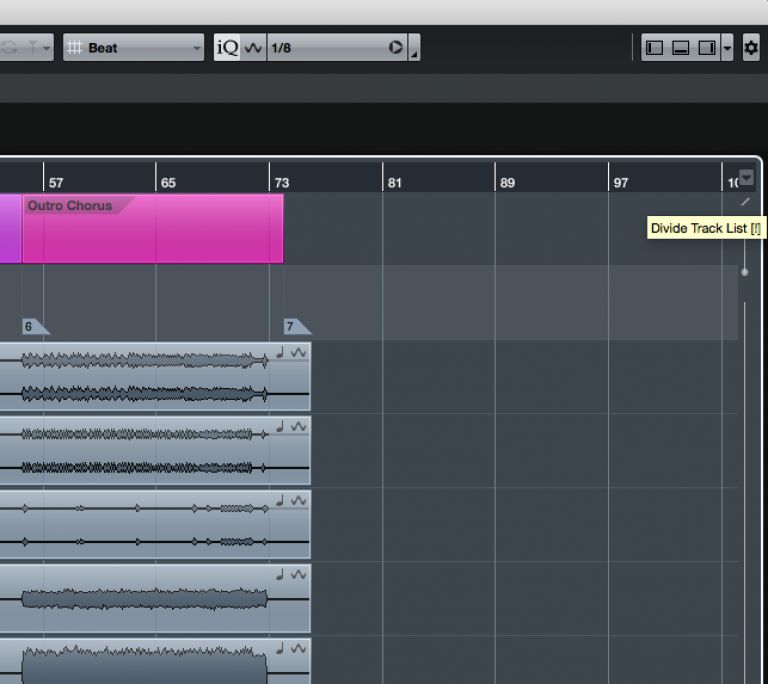
在这儿您可以看到的是功能激活后的状态:
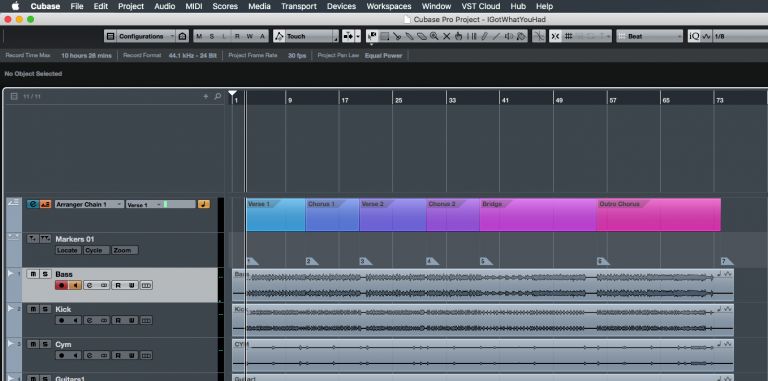
在安排视窗之间移动轨道
这个功能其实很容易实现。只要在下面的视窗中选择一个轨道并将其拖拽到新的视窗中,它就会移动到那里。这样就完成了。现在让我们一起来看看拥有这个额外的视窗的优势。
在一个普通的工程中,您将会看到所有您的轨道,然后会有您的其他轨道比如编曲轨、标记轨以及和弦轨。我喜欢将这些类型的轨道放在我的列表的最上方。但如果您在您的工程中有许多其他的轨道,当您往下滚动的时候您看不到它们,因为您会滚动着越过那些您响看到的轨道。
Cubase做了一件非常聪明事儿。如果您在工程中已经有了编曲轨,标记轨以及和弦轨,当您在分轨列表中激活这些轨道,Cubase会自动将这些轨道放到上面去。就像您想象中的一样。现在如果我在工程中往下滚动,它们无时无刻不在那里,这样就超方便了。我再也不用一直往回滚动,来查看我的标记了。看到优势了吗?对于摆放那些全局功能的轨道,比如编曲轨,和弦轨,标记轨,标尺,拍号和节拍轨道是非常方便的。如果您后来不想看到这些轨道单独出现在上面的视窗中,您可以再次点击分轨列表图标,让它回到单个安排视窗。
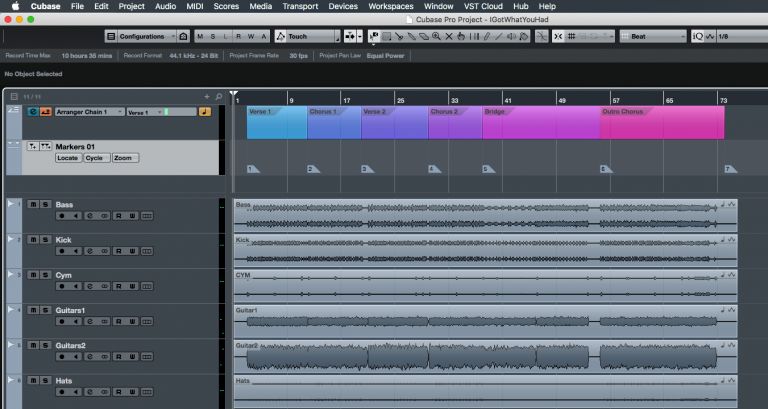
以上所提只是其中的一个功能。您也可以用它完成其他的工作,比如您想要将您所有的鼓和打击乐轨道放在一个视窗中,而其他的轨道放在另一个视窗中。因此它可以让您用不同的方式来处理轨道。每个安排视窗有自己的缩放比例,比如您的上面一个安排视窗就可以有比下面的安排视窗有较小的轨道高度。

总的来说,这就是一个很棒的可以用来帮助工作流的工具,特别是当您再处理非常多的轨道数量的工程。这个小功能真的很有帮助。
总结
以上所提就是如何在您的制作中使用分轨列表功能,来分割不同类型的轨道。这个功能让您可以轻松而快速地找到那些您想要的轨道。
转自《midifan月刊》2017年6月第135期
| 【打印此页】【返回首页】 |
